win11中文件如何显示文件类型 Win11文件类型的后缀名如何显示
更新时间:2024-11-22 13:01:25作者:xtang
Win11操作系统的文件管理系统在显示文件类型方面有着独特的设计,在Win11中,文件的类型通常是通过文件的后缀名来显示的。例如一个文本文件的后缀名可能是.txt,一个图片文件的后缀名可能是.jpg。这种方式使用户能够快速识别文件的类型,从而更加方便地管理和操作文件。同时Win11还提供了自定义文件类型的功能,用户可以根据自己的需求设置不同的文件类型和对应的后缀名,使文件管理更加个性化和高效化。Win11的文件管理系统为用户带来了更加智能和便捷的文件管理体验。
操作方法:
1.打开我的电脑,在工具栏上。选中【...】图标,选择【选项】
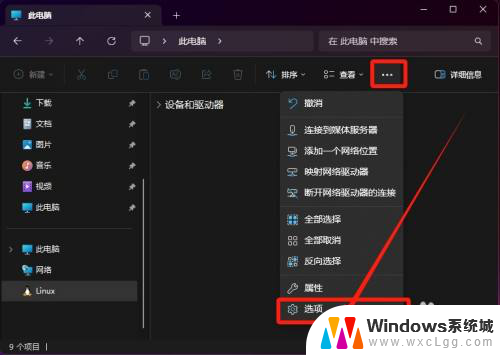
2.在文件夹选项界面上,选择【查看】选项
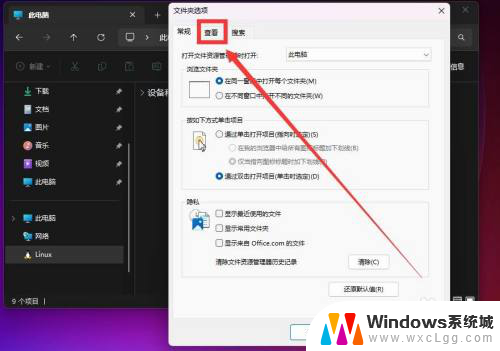
3.取消【隐藏已知文件类型的扩展名】选项后,选择【应用】即可
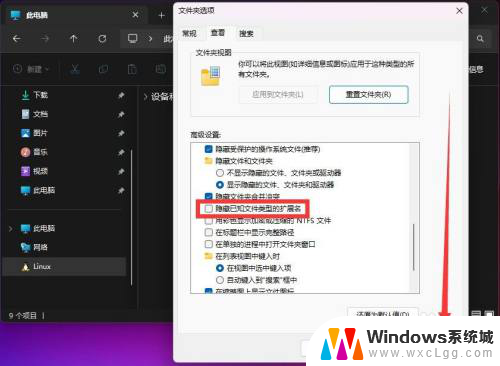
以上就是win11中文件如何显示文件类型的全部内容,还有不清楚的用户就可以参考一下小编的步骤进行操作,希望能够对大家有所帮助。
win11中文件如何显示文件类型 Win11文件类型的后缀名如何显示相关教程
-
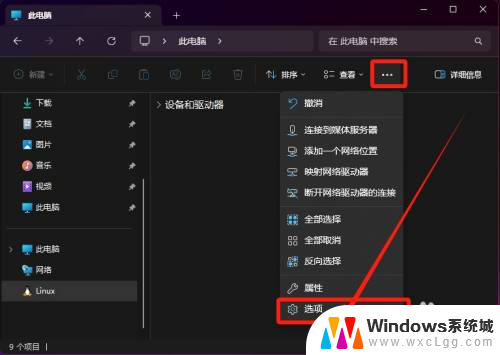 win11设置文件可查看文件后缀类型 Win11文件类型后缀名显示设置
win11设置文件可查看文件后缀类型 Win11文件类型后缀名显示设置2024-10-25
-
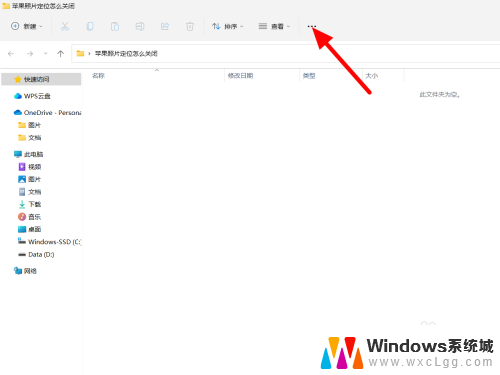 win11为什么不显示文件后缀 Win11文件后缀名不显示解决方法
win11为什么不显示文件后缀 Win11文件后缀名不显示解决方法2024-12-29
-
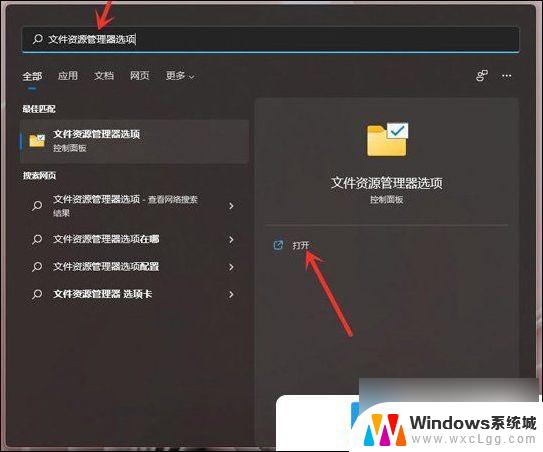 win11设置显示文件名后缀 Win11文件扩展名显示设置方法
win11设置显示文件名后缀 Win11文件扩展名显示设置方法2024-12-31
-
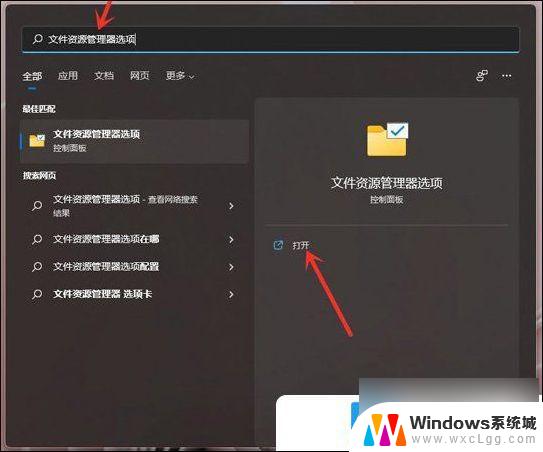 怎么让文件显示后缀名win11 Win11文件扩展名显示设置方法
怎么让文件显示后缀名win11 Win11文件扩展名显示设置方法2024-11-03
-
 windows11怎么手动排序文件 Win11如何按文件类型进行文件排序
windows11怎么手动排序文件 Win11如何按文件类型进行文件排序2023-09-24
-
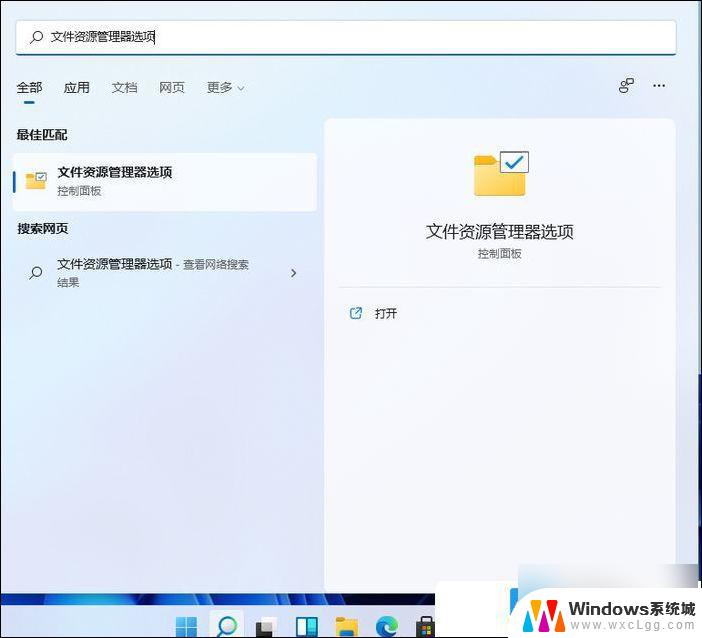 怎么设置win11文件显示后缀 Win11文件后缀名修改方法
怎么设置win11文件显示后缀 Win11文件后缀名修改方法2024-11-18
- win11不显示后缀名 win11文件后缀名不显示设置
- win11怎么打开文件扩展名 Win11显示文件拓展名的方法
- win11怎么更改文件格式后缀名 win11文件后缀名修改步骤
- win11想在日期处默认显示星期 记得日历如何开启系统中新周末类型显示
- win11直接改文件后缀 win11文件后缀修改教程
- win11怎么查看电脑的物理地址 电脑物理地址查询方法
- win11屏幕和休眠不按设置 win11禁止休眠设置方法
- window11 忘记密码 笔记本电脑忘记密码怎么办快速解决
- win10怎么删除更新win11的文件 win11如何删除更新文件
- windows11关闭ipv6 Windows11 怎么屏蔽 ipv6
win11系统教程推荐
- 1 win11直接改文件后缀 win11文件后缀修改教程
- 2 window11 忘记密码 笔记本电脑忘记密码怎么办快速解决
- 3 win10怎么删除更新win11的文件 win11如何删除更新文件
- 4 win11找不到别人的共享打印机 win11无法共享打印机的解决方法
- 5 重置 win11的网络 Win11网络重置步骤
- 6 联想win11系统清理c盘 win11清理c盘垃圾步骤
- 7 win11excel调行高卡死 excel打开很卡怎么办
- 8 win11新电脑设置不更新系统 windows11系统不更新怎么办
- 9 win11连接电视投屏 win11投屏到电视机操作步骤
- 10 win11怎么设置任务栏不自动合并 Win11任务栏不合并显示怎么设置